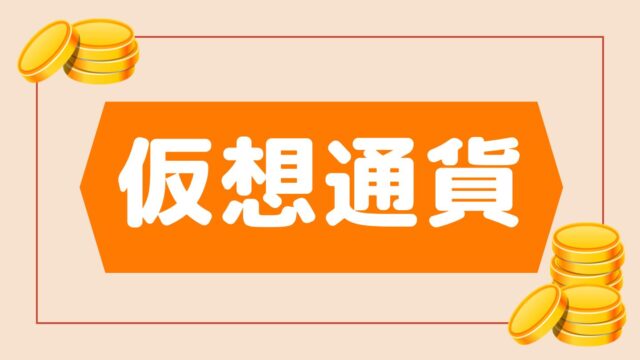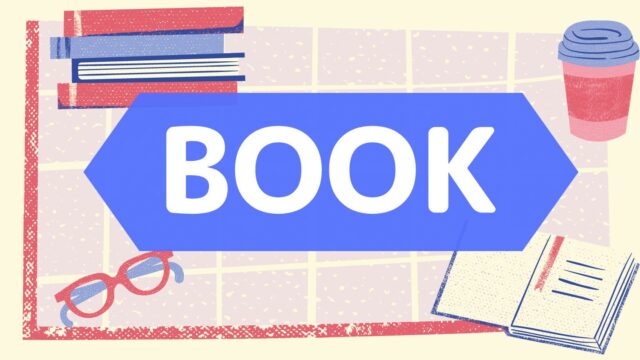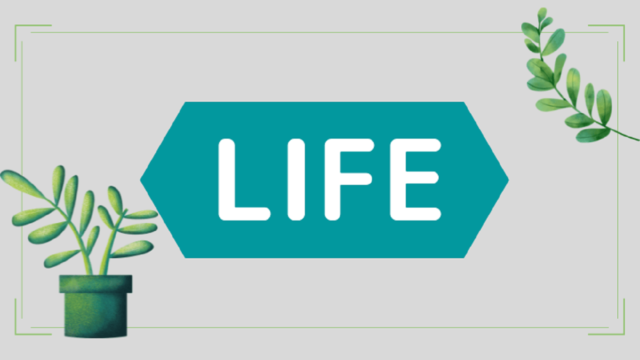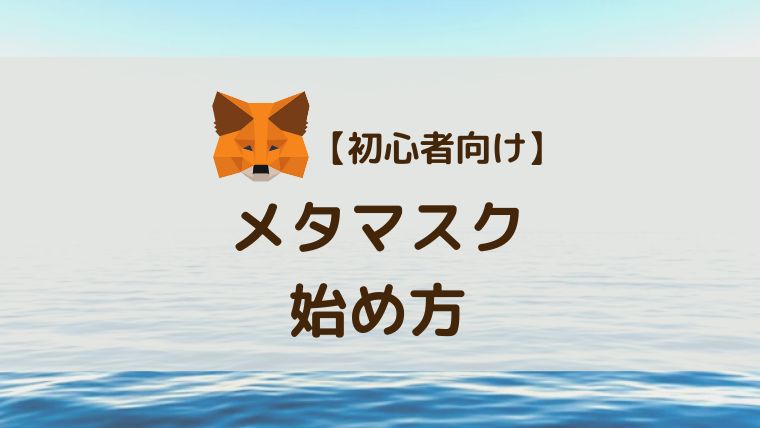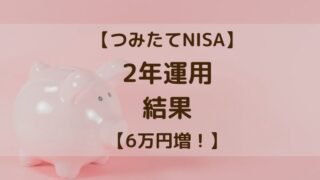メタマスクってどうやってはじめたらいいの?
こんな疑問にお答えします!
どうも!仮想通貨大好きブロガーのサバトラ(@sabatorablog)です。
今人気のNFTを購入したり、ブロックチェーンゲームをするためには、ブロックチェーン上に「メタマスク」という個人のサイフを持つことが必要です。
かつてのぼくも「メタマスク?なにそれ?どんなマスクよ?」と言ってしまうくらいチンプンカンプン状態でした。
しかし、色々調べまくった結果、無事に設定することができました。
やってみたら、それほどムズかしい作業じゃなかったよ
今回の記事は、そんなぼくがメタマスクの始め方についてわかりやすく解説します。
- 初心者で、右も左もわからない
- メタマスクの設定方法をわかりやすく教えて欲しい
という方は参考になります。ぜひご覧ください。
メタマスクと仮想通貨は切っても切り離せない関係。
「まだ仮想通貨を持っていない」という方は『コインチェック』で口座開設しておきましょう。
コインチェックは国内アプリダウンロード数No.1の取引所。
アプリはシンプルでわかりやすい操作性になっているので、初心者におすすめです!
【初心者向け】メタマスクの始め方【3ステップでカンタン】

メタマスクの設定はパソコンとスマホ、どちらからもできますが、今回はパソコン版での設定方法を解説します。
手順は以下の3ステップです。
- GoogleChromeをインストール
- メタマスクをダウンロード
- メタマスクをセットアップ
順に解説します。
①Google Chromeをインストール
メタマスクの設定には以下のいずれかのインターネットブラウザが必要です。
- Google Chrome
- Firefox
- Brave
- Microsoft Edge
英語ばっかり並んでますが、大丈夫。
結論を言うと、『Google Chrome(グーグル・クローム)』一択です。
なぜなら、速度がはやく、操作性、機能が圧倒的に優れてるから。
なので、ここは迷わずGoogleChromeをインストールしましょう。
>>GoogleChromeをインストールする
※もう使ってる人はスルーして次に行ってくださいね。
➁メタマスクをダウンロード
次は、メタマスクのダウンロードです。
メタマスクって、先ほどインストールしたGoogleChromeの拡張機能なんですよね。
スマホで例えると、GoogleChromeがスマホのホームで、メタマスクはアプリみたいなイメージ。
なので、今からGoogleChromeにメタマスクを追加する作業をしていきます。
まず、先ほどインストールしたGoogleChromeから、メタマスク公式サイトにアクセスします。
メタマスク公式サイト
https://metamask.io/
偽サイトも横行しています!
必ずURLが(https://metamask.io/)であるかを確認してください。
上記のリンクからは安全に飛ぶことができます。
サイトを開くとこんな画面になります。
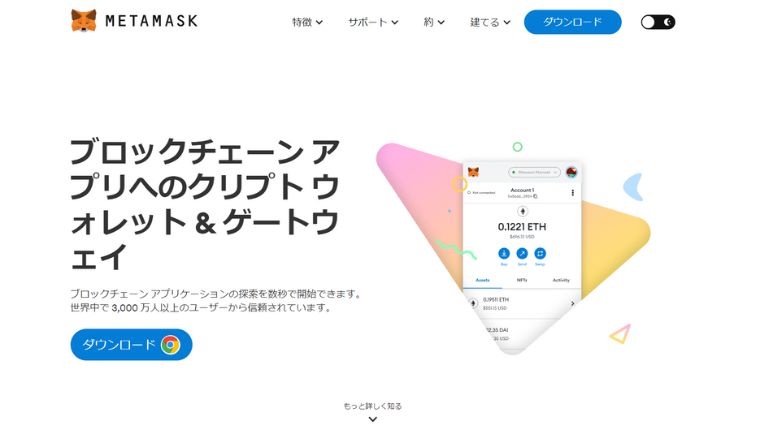
英語表記になっている場合は、自動翻訳機能で日本語に変えるとわかりやすいです。
日本語訳への変更は
①検索バーの右端にあるアイコンをタップし
➁日本語を選択 すればオーケー。
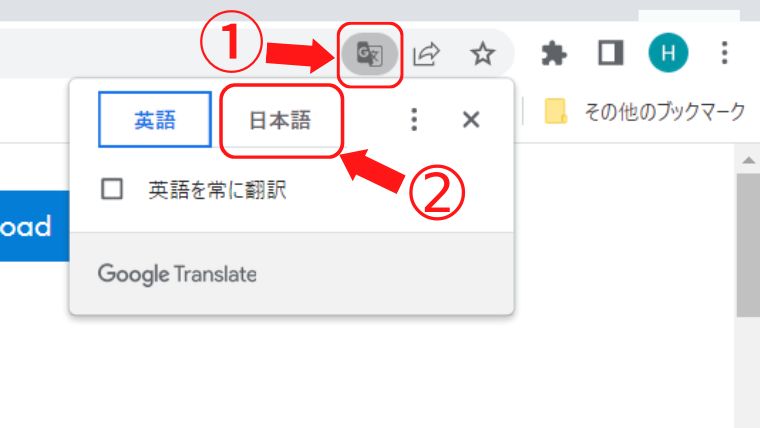
たまに訳に違和感があるけど、意味は分かるので気にしない(笑)
次は、ダウンロードをクリック。
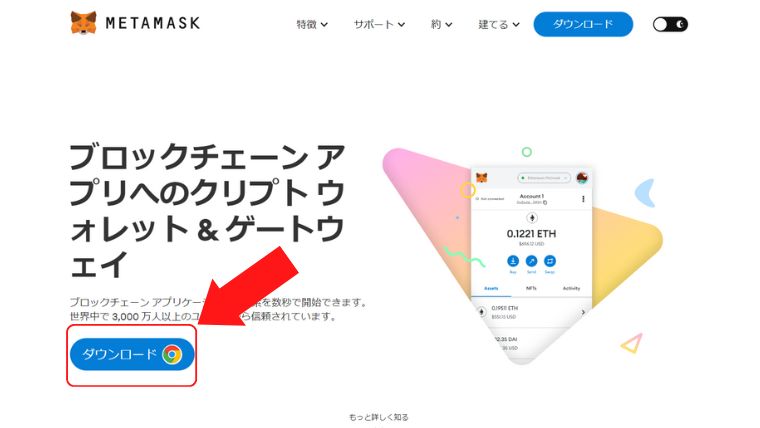
Chromeのウェブストアに飛ぶので、「Chromeに追加」をクリック。
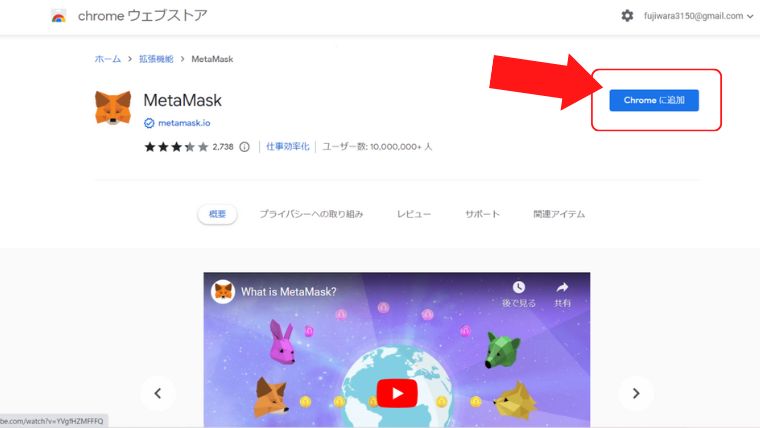
「MetaMaskを追加しますか?」という小窓が出現するので、「拡張機能を追加」を選択。
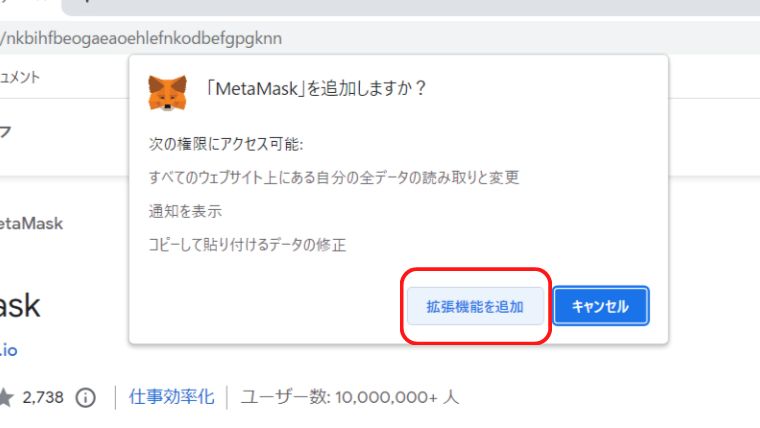
すると、「MetaMaskへようこそ」というメッセージとともにキツネのCG?が出現します。
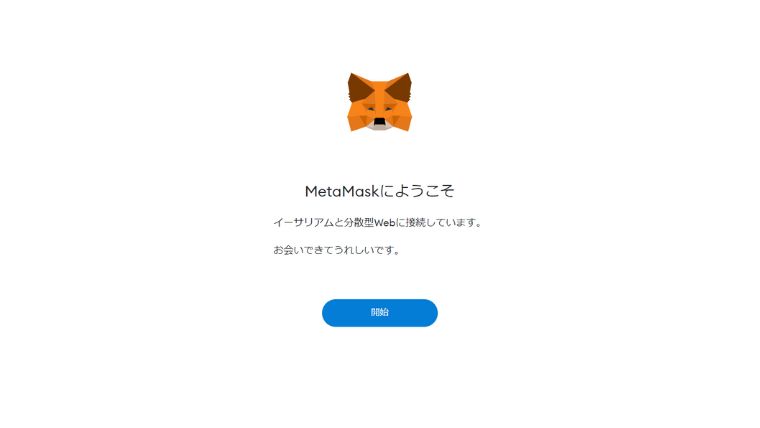
これでメタマスクの追加はできました。
③メタマスクをセットアップ
次はメタマスクの設定をしていきます。
まず、「開始」をクリック。
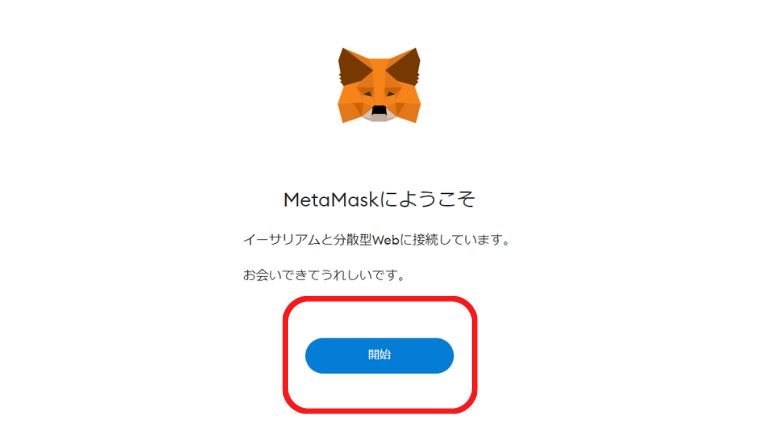
「同意する」
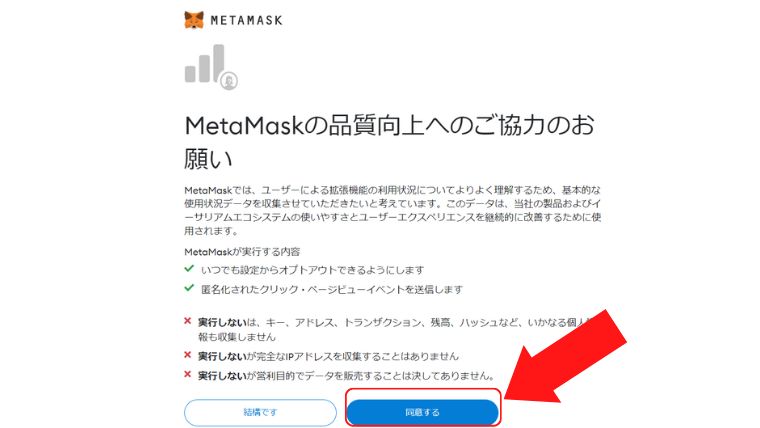
「ウォレットを作成」
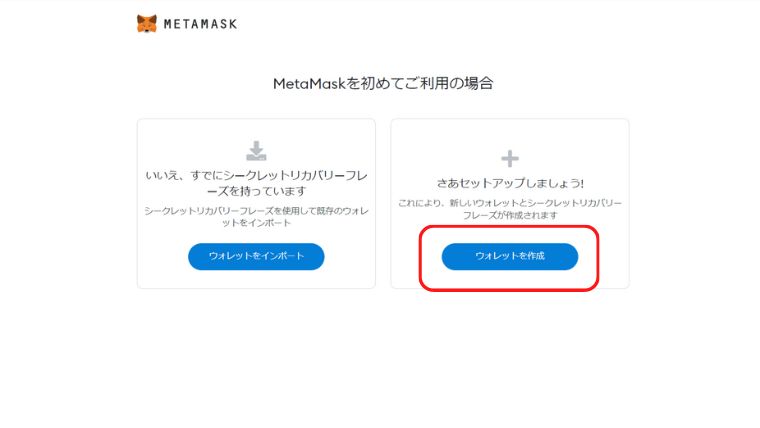
パスワードを入力し、「利用規約を読んで合意しました」をチェック後して、さいごに「作成」をクリック。
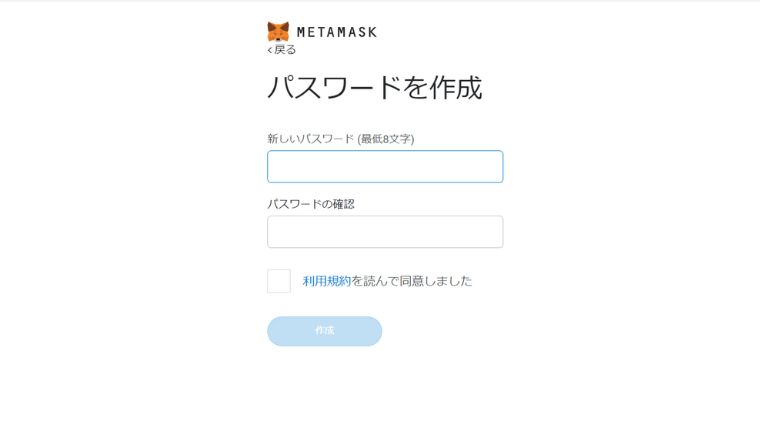
パスワードは8文字以上の推測されにくいものを考えてね
次は、ウォレットを安全に扱うための説明画面になります。
短い動画を見てから、「次へ」をクリック。
※動画は英語です。訳は右横に文字で出てます。
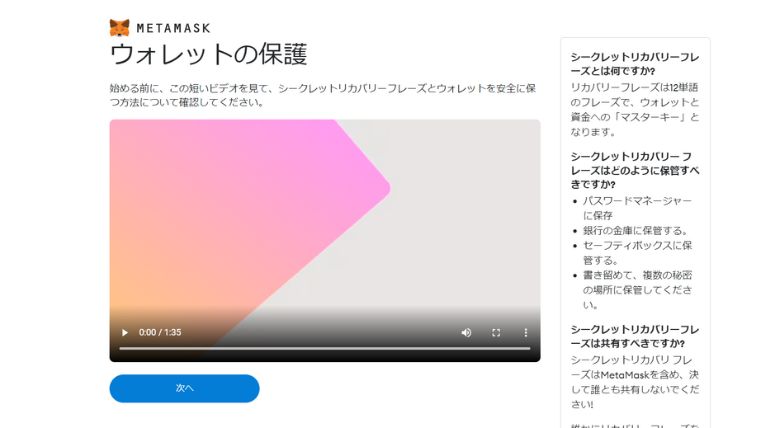
次はシークレットリカバリーフレーズについての画面になります。
よ~く読んでから、カギマークの付いている部分をクリック。
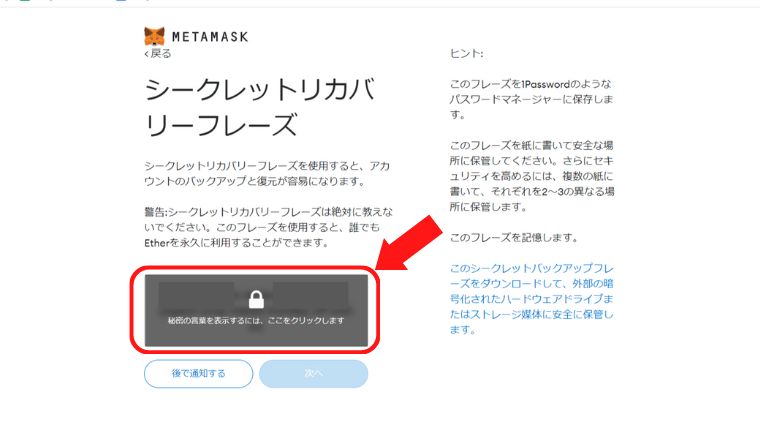
すると、12個の英単語が表示されます。
これが「シークレットリカバリーフレーズ」です。
そのフレーズを正確にメモってください。
- 他人の目に触れない所に保管!!
- 忘れない!!(なくしたら再発行は不可)
- 誰にも教えない!!(「教えて」と言ってくるのは詐欺)
フレーズの記録が済んだら「次へ」。
さいごに、シークレットバックアップフレーズの確認があります。
下に12個の単語が出てますので、順番どおりにクリックして並び変えて「確認」をクリック。
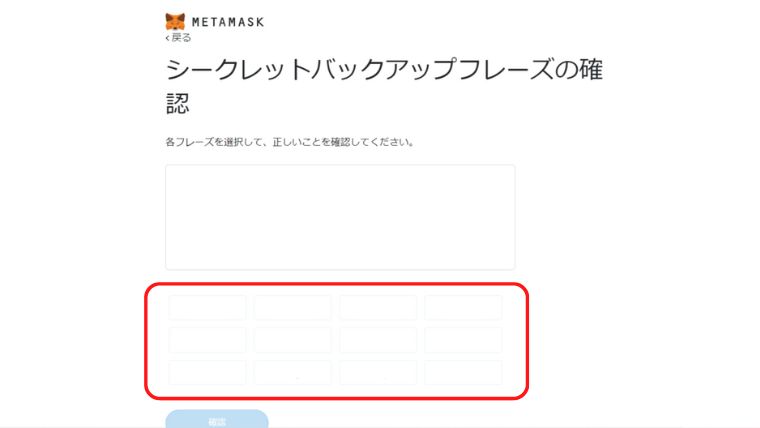
「おめでとうございます」のメッセージが出たらオーケー!
安全に保管するためのヒントを確認して「すべて完了」をクリック。

これでメタマスクはGoogleChromeに追加されました。
GoogleChromeブラウザ右上にある、パズルのピースのようなアイコンをクリックすると、拡張機能にメタマスクが追加されていることが確認できるはずです。
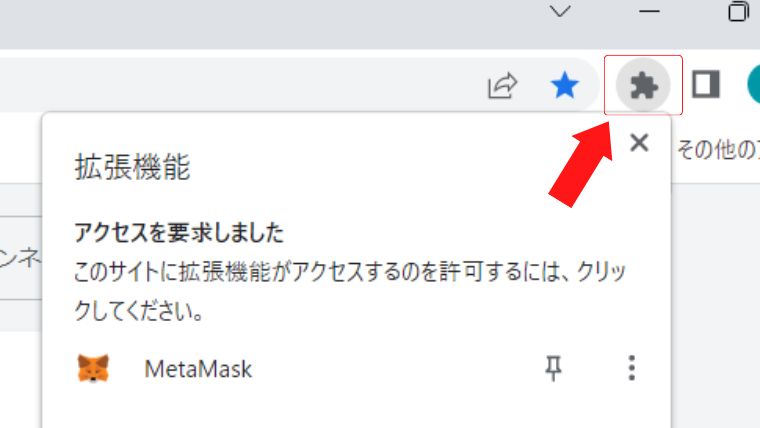
まとめ

以上。初心者の方向けにメタマスクの始め方を解説しました。
見てのとおり、早い人なら5分くらいでカンタンに設定できるものです。
ただし、メタマスクは自分の大切な資産を入れる重要なサイフ。
パスワードやシークレットリカバリーフレーズの管理は慎重にやっていきましょう。
「いつでもハッカーや詐欺が狙っている」と思って取り扱うべし!
とはいえ、メタマスクによってブロックチェーンの世界でできることは確実に広がります。
気を引き締めつつ、思いっきり楽しんでいきましょう!